文章目录
方法1,通过组策略禁用(未验证)
win10禁用驱动程序强制签名
1、首先按下键盘“Win+R”打开运行。
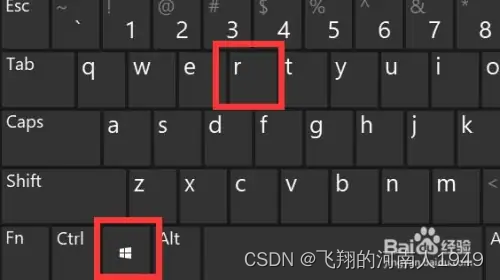
2、接着在其中输入“gpedit.msc”回车打开组策略。
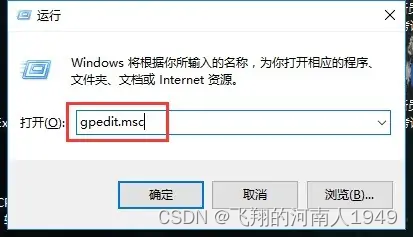
3、然后进入计算机配置下“用户配置”中的“管理模板”
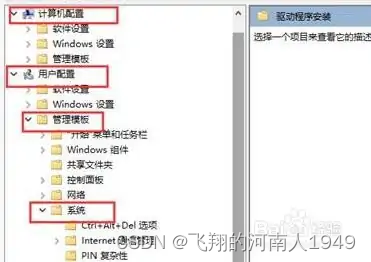
4、再打开“系统”下的“驱动程序安装”
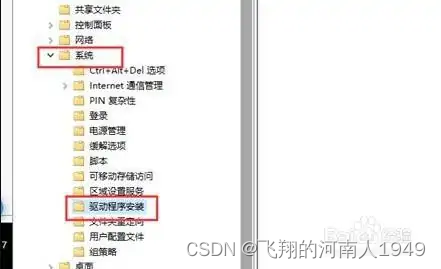
5、进入后,双击打开其中的“设备驱动程序的代码签名”
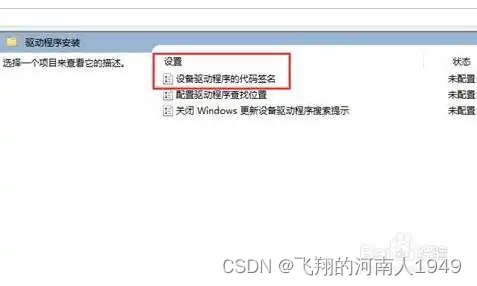
6、最后勾选“已启用”并将选项改成“忽略”再确定保存即可禁用强制签名。
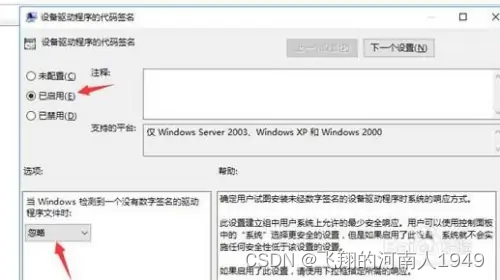
方法2(临时禁用)
1、打开并登录操作系统左下角。开始菜单上单击选择设置。
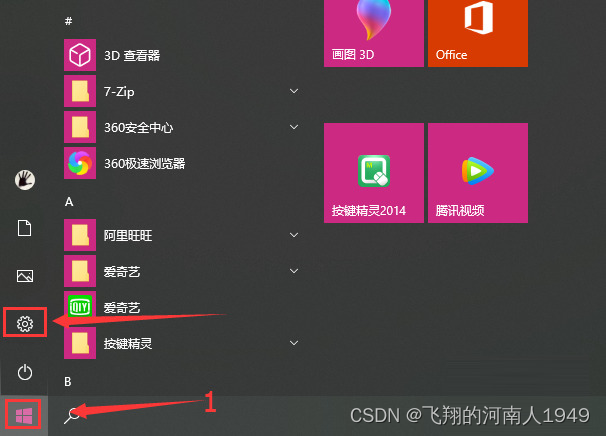
2、在Windows设置页面选择更新和安全。
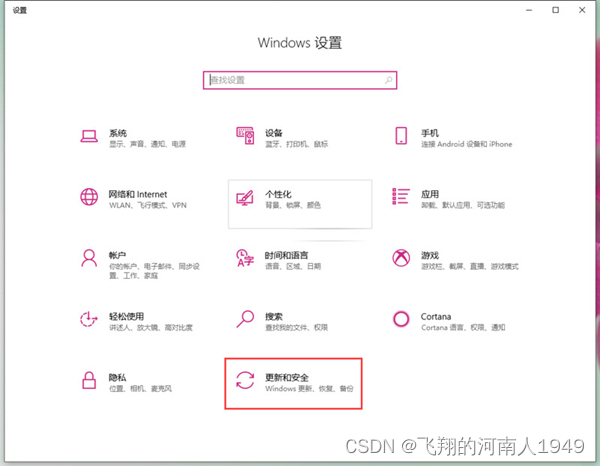
3、在更新和安全页面选择左侧的恢复标签,在右侧选择立即重新启动。
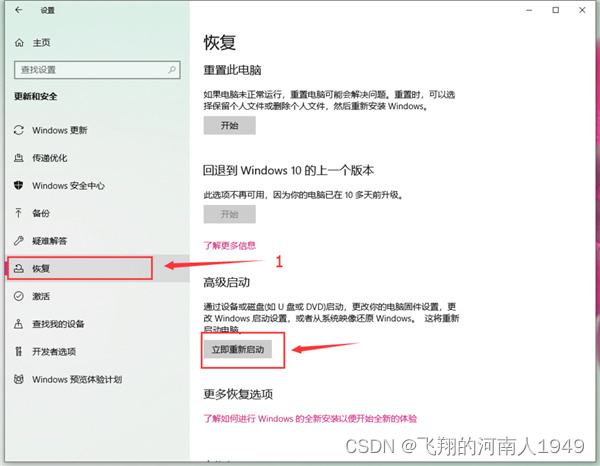
4、在新的启动页面选择疑难解答。
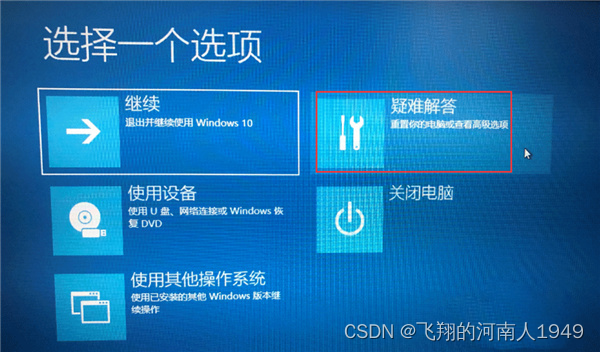
5、在疑难解答页面选择高级选项。

6、在高级选项页面选择启动设置。
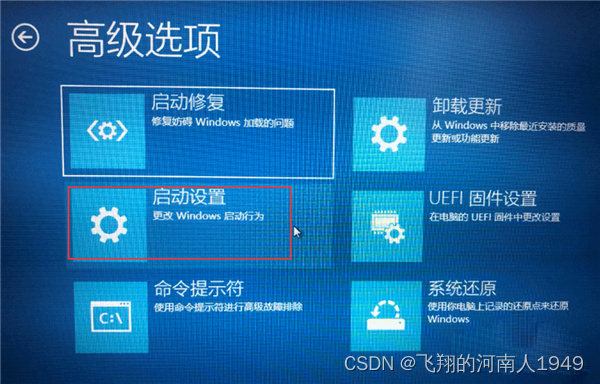
7、在启动设置页面选择重启。

8、系统重新启动以后在启动设置页面按“7”7或者“F7”选择禁用驱动程序强制签名即可。

方法3(永久禁用)
1、在系统的开始菜单中,找到命令提示符功能,并选择以管理员身份运行。
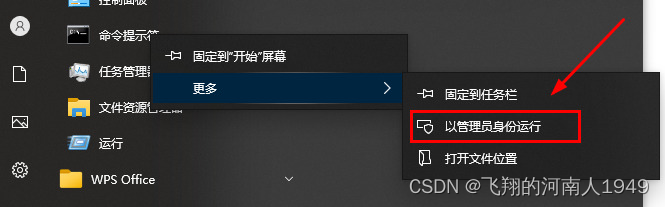
2、在命令提示符编辑框内输入bcdedit.exe /set nointegritychecks on回车以禁用驱动程序强制签名。之后重启电脑系统就不会收到数字签名提示了。
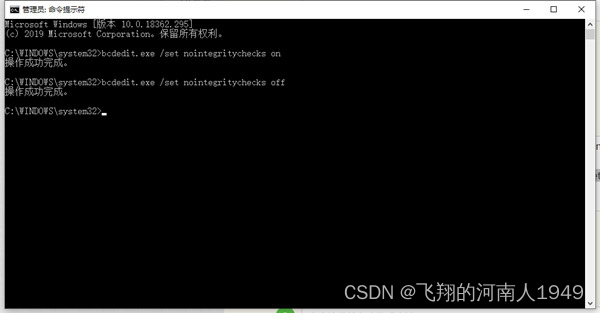
3、禁用数字签名报错“设置元素数据时出错。该值受安全引导策略保护,无法进行修改或删除”解决办法
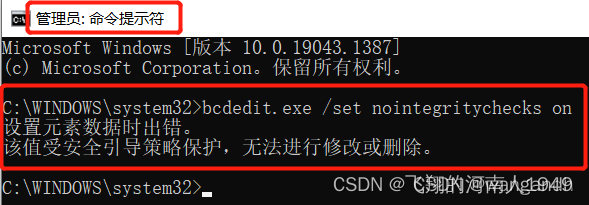
3.1 打开bios界面(开机按
F2
或
F12
)
3.2 将“Secure Boot ” 设置为“Disabled”
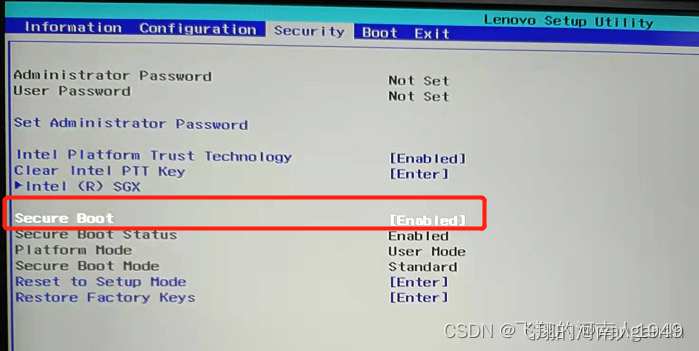
标签:
windows
本文转载自: https://blog.csdn.net/qi_1213/article/details/128935745
版权归原作者 飞翔的河南人1949 所有, 如有侵权,请联系我们删除。
版权归原作者 飞翔的河南人1949 所有, 如有侵权,请联系我们删除。